7 найкращих виправлень для вимкнення надсилання повідомлень в Android
Різне / / November 29, 2021
Мільярди використовують додатки для обміну миттєвими повідомленнями, наприклад WhatsApp, Telegram, тощо, замість традиційної служби обміну повідомленнями. Приходить смс. наш порятунок, коли немає інтернету. Раніше можна було відправити і. отримувати SMS без будь-яких проблем, за винятком випадків, коли проблема була з вас. сторона провайдера мережі. Одним із таких прикладів є користувачі Android. не можуть надіслати текстове повідомлення зі свого телефону.

Багато є спостерігається помилка надсилання вимкнено на своїх телефонах Android. При детальному розгляді програми видно, що кнопка надсилання неактивна.
Ми допоможемо вам відновити вашу функціональність обміну повідомленнями на вашому пристрої. телефон Android. Давайте подивимося, як виправити відправку повідомлень вимкненою. проблема.
1. Перезавантажте телефон
Перш ніж перейти до зміни налаштувань, вам слід перезавантажити Android. телефон. Іноді таке просте рішення вирішує великі проблеми.
2. Вийміть SIM-карту
Якщо перезапуск телефону не зміг увімкнути повідомлення на вашому телефоні, настав час видалити SIM-карту. Вийміть SIM-карту та почистіть її за допомогою a. тканина. Потім вставте його знову.
Також на Guiding Tech
3. Перевірте режим польоту
Іноді ви могли ввімкнути режим "у літаку випадково, і тому ви не можете надсилати або отримувати повідомлення. Щоб виправити це, вам потрібно перевірити та вимкнути режим польоту. Для цього перейдіть у Налаштування та знайдіть режим польоту. Потім вимкніть його. Крім того, ви знайдете значок режиму польоту в швидких налаштуваннях вашого телефону. Вимкніть його.
Порада професіонала: Якщо режим польоту вже вимкнено, увімкніть його. Залиште його увімкненим на 10-20 секунд, а потім вимкніть.

4. Змінити програму для SMS за замовчуванням
Проблема з помилкою вимкненого надсилання повідомлень виникає переважно через сторонню програму для SMS. Ваш телефон використовує іншу програму для SMS як програму для обміну повідомленнями за замовчуванням. Для надсилання повідомлень потрібно змінити програму для SMS за замовчуванням або використовувати програму, яку встановлено як стандартну.
Існує три способи змінити програму для SMS за замовчуванням. Давайте перевіримо їх.
Спосіб 1: з налаштувань програми
Відкрийте програму для SMS, яка показує повідомлення про помилку вимкнення надсилання повідомлень. В основному це попередньо встановлений додаток. Торкніться значка з трьома крапками вгорі та перейдіть до Налаштувань.


Торкніться SMS вимкнено або Зробити за замовчуванням залежно від опції, доступної на вашому телефоні. Виберіть програму для SMS.

Спосіб 2: із налаштувань програми за замовчуванням
Для цього виконайте такі дії:
Крок 1: Відкрийте Налаштування на телефоні та перейдіть до Програми та сповіщення або Програми.

Крок 2: Торкніться «Програми за замовчуванням». Якщо він недоступний, торкніться значка з трьома крапками вгорі та виберіть Програми за замовчуванням. Якщо ви також не можете знайти його там, знайдіть програми за замовчуванням у налаштуваннях за допомогою доступного пошуку.

Крок 3: Торкніться програми SMS. Виберіть програму, яка відображає помилку надсилання вимкнено, щоб зробити її програмою за замовчуванням. Таким чином, ви можете надсилати повідомлення через цю програму.

Спосіб 3. Очистити значення за замовчуванням
Для цього рішення вам потрібно відкрити налаштування програми, яку встановлено як програму для SMS за замовчуванням. Потім очистіть для нього значення за замовчуванням.
Скажімо, Truecaller став вашим додатком для SMS за замовчуванням. Ось кроки до видалити Truecaller із значення за замовчуванням.
Крок 1: Відкрийте Налаштування на телефоні та торкніться «Програми» або «Програми та сповіщення».
Крок 2: Торкніться Truecaller у розділі Усі програми.

Крок 3: Торкніться Відкрити за замовчуванням. Він може бути присутнім у розділі Додатково. Торкніться кнопки Очистити параметри за замовчуванням на наступному екрані.


5. Очистити кеш і дані
Якщо проблема виникає в a сторонній додаток для обміну повідомленнями, спробуйте очистити його кеш і дані. Ви також можете використовувати це виправлення для рідної програми для SMS. Очищення кешу або даних не видалить SMS чи будь-які інші особисті дані з вашого телефону.
Для цього відкрийте «Налаштування» та перейдіть до «Програми». Знайдіть програму для обміну повідомленнями. Торкніться Сховище, а потім Очистити кеш. Потім перезавантажте телефон. Якщо проблема не зникає, торкніться Очистити дані.


Також на Guiding Tech
6. Скинути налаштування програми
Якщо жодне із згаданих вище рішень не працює, скиньте налаштування програми на телефоні Android. Скидання налаштувань програми не призведе до видалення ваших даних. Це лише відновить налаштування до початкових значень. Дізнайтеся детально, що відбувається коли ви скидаєте налаштування програми на телефоні Android, перш ніж спробувати це рішення.
Щоб скинути налаштування програми, виконайте такі дії:
Крок 1: Відкрийте Налаштування на телефоні та перейдіть до Система.
Крок 2: Торкніться параметрів скидання. Торкніться Скинути налаштування програми.


Або перейдіть у Налаштування > Програми. Торкніться значка з трьома крапками вгорі та виберіть Скинути налаштування програми.
7. Додайте номер центру повідомлень
Щоб надсилати повідомлення з будь-якого телефону, необхідно мати правильний номер центру повідомлень. Щоб отримати номер, вам потрібно зв’язатися зі службою підтримки клієнтів вашого постачальника SIM-карти. Зазвичай він оновлюється автоматично, але ви можете додати його вручну, якщо це не було з якихось причин.
Відкрийте програму для обміну повідомленнями на телефоні. Перейдіть до налаштувань. Ви знайдете параметр Центр повідомлень. Торкніться його та введіть номер, наданий вашим оператором.

Також на Guiding Tech
Остання інстанція
Нарешті, якщо нічого не працює, настав час знову зателефонувати в службу підтримки вашого оператора стільникового зв’язку. Іноді проблема пов’язана з вашою SIM-картою. Виправити це може лише провайдер мережі. Скажіть їм свою точну проблему, і, сподіваюся, ви знову зможете надсилати повідомлення.
Далі: Набридли базові програми для SMS? Перевірте SMS Organizer від Microsoft. Дізнайтеся, чим він відрізняється від Android Messages за наступним посиланням.

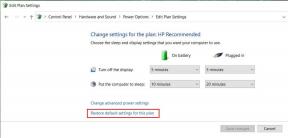
![Налаштування яскравості Windows 10 не працюють [ВИРІШЕНО]](/f/e2bc4341c23bc5e946ba41cb8dbe53ce.png?width=288&height=384)
